Asus EEE PC 1015BX, EEE PC 1015PED, EEE PC 1015B, EEE PC R051P, EEE PC R051PED Manual [tr]
...
TR6518
Eee PC
Kullanım Kılavuzu
Windows® 7 Sürümü
Eee PC 1011/1015/R051/ R011 Serisi

İçindekiler Tablosu
İçindekiler Tablosu..................................................................................................................... |
ii |
Bu Kullanım Kılavuzu Hakkında........................................................................................... |
iv |
Bu Kılavuzla İlgili Notlar.......................................................................................................... |
iv |
Güvenlik Önlemleri.................................................................................................................... |
v |
Nakliye Önlemleri....................................................................................................... |
vi |
Pilleri Şarj Etme.......................................................................................................... |
vii |
Uçak Önlemleri.......................................................................................................... |
vii |
Bölüm 1: Kısımları Öğrenme
Üst Kenar................................................................................................................................... |
1-2 |
Alt Kenar.................................................................................................................................... |
1-6 |
Ön Taraf...................................................................................................................................... |
1-7 |
Sağ Kenar.................................................................................................................................. |
1-8 |
Sol Kenar................................................................................................................................. |
1-10 |
Klavye Kullanımı................................................................................................................... |
1-12 |
Özel İşlev Tuşları..................................................................................................... |
1-12 |
Dokunma Alanının Kullanımı........................................................................................... |
1-14 |
Bölüm 2: Başlarken
Eee PC’nizi Açma.................................................................................................................... |
2-2 |
İlk Başlatma.............................................................................................................................. |
2-3 |
Masaüstü Bilgisayar............................................................................................................... |
2-5 |
Ağ Bağlantısı............................................................................................................................ |
2-6 |
Kablosuz ağ bağlantısını yapılandırma........................................................... |
2-6 |
Yerel Ağ Bağlantısı ................................................................................................. |
2-7 |
Web sayfalarını tarama........................................................................................ |
2-10 |
Bölüm 3: Eee PC’yi Kullanma
ASUS Update........................................................................................................................... |
3-2 |
BIOS’u Internet üzerinden güncelleştirme..................................................... |
3-2 |
BIOS’u BIOS dosyası kullanarak güncelleştirme........................................... |
3-3 |
Bluetooth Bağlantısı (belirli modellerde)...................................................................... |
3-4 |
Süper Hibrid Motoru (belirli modellerde)..................................................................... |
3-6 |
Süper Hibrid Motoru Modları............................................................................. |
3-6 |
ii |
İçindekiler Tablosu |

Eee Docking............................................................................................................................. |
3-7 |
Access ......................................................................................................................... |
3-7 |
Sharing ....................................................................................................................... |
3-8 |
Experience ................................................................................................................ |
3-8 |
Tools ............................................................................................................................ |
3-8 |
Graphic Switch (Sadece 1015PN için)............................................................................. |
3-9 |
OS Switch (belirli modellerde)........................................................................................... |
3-9 |
Instant On (belirli modellerde).......................................................................................... |
3-9 |
Microsoft® Office Starter 2010......................................................................................... |
3-10 |
Bölüm 4: Sistem Kurtarma
Sistem Kurtarma..................................................................................................................... |
4-2 |
Boot Booster (belirli modellerde)..................................................................................... |
4-5 |
Ek
Bildirimler ve Güvenlik Açıklamaları |
...............................................................................E-2 |
Telif Hakkı Bilgileri................................................................................................................ |
E-13 |
Sınırlı Sorumluluk................................................................................................................. |
E-14 |
Hizmet ve Destek................................................................................................................. |
E-14 |
ASUS Eee PC |
iii |
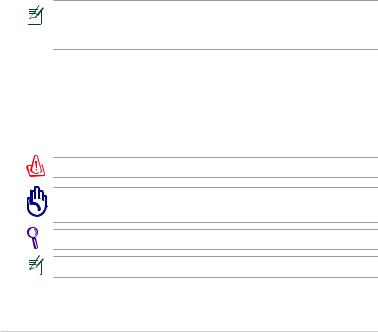
Bu Kullanım Kılavuzu Hakkında
Eee PC Kullanım Kılavuzu’nu okuyorsunuz. Bu Kullanım Kılavuzu Eee PC’ de yer alan çeşitli bileşenler ve bunların kullanımı hakkında bilgi sağlar. Aşağıda, bu Kullanım Kılavuzu’nun ana bölümleri yer almaktadır:
1.Kısımları Öğrenme
Eee PC’nin bileşenleri hakkında bilgi sağlar.
2.Başlarken
Eee PC’ye başlama konusunda bilgi sağlar.
3.Eee PC’yi Kullanma
Eee PC’nin yardımcı programlarını kullanma konusunda bilgi sağlar.
4.Sistem Kurtarma
Sistem kurtarma desteği hakkında bilgi verir.
5.Ek
Yetkili Satıcı Listesini ve güvenlik bildirimlerini içerir.
Verilen asıl uygulamalar modele ve bölgeye göre değişmektedir. Eee PC’niz ve bu kılavuzda gösterilen çizimler arasında farklar olabilir. Lütfen Eee PC’nizi doğru olarak kabul edin.
Bu Kılavuzla İlgili Notlar
Bu kılavuzda, belirli görevleri güvenli ve etkin biçimde tamamlamanıza olanak sağlayan birkaç not ve uyarı kullanılmıştır. Bu notlar, aşağıda belirtildiği gibi farklı önem derecelerine sahiptir:
UYARI! Güvenli kullanım için izlenmesi gereken önemli bilgiler.
ÖNEMLİ! Verilere, bileşenlere veya kişilere zarar gelmesini önlemek için izlenmesi gereken önemli bilgiler.
İPUCU: Görevleri tamamlama hakkında ipuçları.
NOT: Özel durumlarla ilgili bilgi.
iv |
İçindekiler Tablosu |
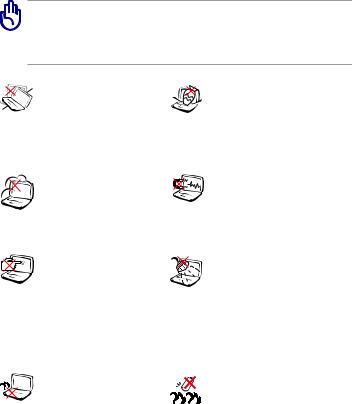
Güvenlik Önlemleri
Aşağıdaki güvenlik önlemleri, Eee PC’nin ömrünü uzatacaktır. Tüm önlemleri ve yönergeleri uygulayın. Bu kılavuzda belirtilenlerin dışındaki tüm servis görevlerini yetkili personele bırakın. Hasarlı elektrik kablolarını, aksesuarları veya diğer çevre aygıtlarını kullanmayın. Ürünün yüzeyinde veya yakınında inceltici veya benzin gibi güçlü çözücüleri veya diğer kimyasal maddeleri kullanmayın.
AC gücünü kesin ve temizleme öncesinde pil takımlarını çıkarın. Eee PC’yi temiz selüloz bir sünger veya aşındırıcı olmayan deterjan ve birkaç damla ılık su ile nemlendirilmiş güderi ile silin ve kalan nemi kuru bir bezle giderin.
Düzgün veya sabit olmayan |
Ürünün üzerine eşya |
çalışma yüzeylerine |
düşürmeyin veya koymayın |
YERLEŞTİRMEYİN. Kasa |
ve Eee PC’nin içine yabancı |
hasar görmüşse servise |
nesneleri itmeyin. |
başvurun. |
|
Kirli veya tozlu ortamlara |
Güçlü manyetik veya |
maruz BIRAKMAYIN. |
elektriksel alanlara maruz |
Gaz sızıntısı halinde |
BIRAKMAYIN. |
ÇALIŞTIRMAYIN. |
|
Ekran paneline |
Sıvılara, yağmura ya da |
BASTIRMAYIN veya |
neme maruz BIRAKMAYIN |
DOKUNMAYIN. Küçük |
veya bunların yanında |
nesnelerle bir araya |
KULLANMAYIN. Şimşekli |
koymayın, bu Eee PC’yi |
fırtınalarda modemi |
çizebilir veya bu nesneler |
KULLANMAYIN. |
ürünün içine girebilir. |
|
Rahatsızlığı veya ısıdan |
Pil güvenlik uyarısı: Pili ateşe |
kaynaklanan yaralanmaları |
ATMAYIN. Temas noktalarına |
önlemek için Eee PC’yi |
kısa devre YAPTIRMAYIN. Pili |
dizinizin üzerinde veya |
SÖKMEYİN. |
vücudun herhangi bir |
|
kısmında BIRAKMAYIN. |
|
|
|
ASUS Eee PC |
|
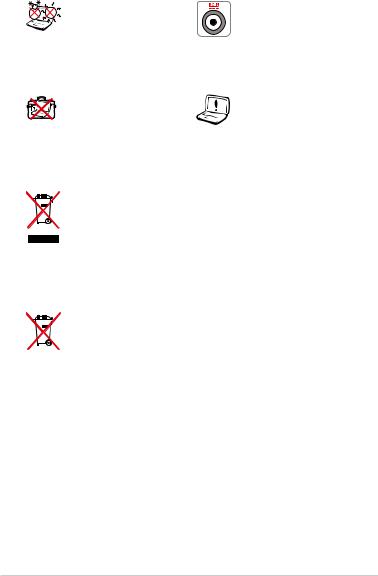
GÜVENLİ SICAKLIK: Bu |
GİRİŞ DERECESİ: Eee PC’ |
Eee PC, yalnız 5°C (41°F) |
nin altındaki derece |
ve 35°C (95°F) arasındaki |
etiketine başvurun ve güç |
ortam sıcaklıklarında |
adaptörünüzün buna uygun |
kullanılmalıdır. |
olduğundan emin olun. |
AÇIK bir Eee PC’yi, hava |
Pilin yanlış takılması Eee PC’ |
dolaşımını engelleyecek |
nin patlamasına ve zarar |
malzemelerle (örneğin |
görmesine neden olabilir. |
taşıma çantası) taşımayın |
|
veya kaplamayın. |
|
Eee PC’yi kentsel atıklarla birlikte atmayın. Bu ürün parçaların uygun biçimde yeniden kullanımına ve geri dönüşüme imkan verecek şekilde tasarlanmıştır. Çarpı işaretli tekerlekli çöp kutusu sembolü, ürünün (elektrik, elektronik ekipman ve cıva içerikli düğme hücresel pil) kentsel atıklarla birlikte atılmaması gerektiğini gösterir. Elektronik ürünlerin atılmasıyla ilgili yerel yönetmelikleri gözden geçirin.
Pili kentsel atıklarla birlikte atmayın. Çarpı işaretli çöp kutusu sembolü pilin kentsel atıklara karıştırılmaması gerektiğini gösterir.
Nakliye Önlemleri
Eee PC’nizi nakliye için hazırlarken KAPATMALI ve bağlantılara zarar gelmesini önlemek için tüm harici çevre aygıtlarını çıkarmalısınız. Güç kapatıldığında, nakliye sırasında sabit disk sürücünün yüzeyinin çizilmesini önlemek için sabit disk sürücünün kafası geri çekilir. Bu nedenle, Eee PC’ nizi güç açıkken taşımamalısınız. Klavyeyi ve ekran panelini korumak için ekran panelini kapatın.
Gereken özen gösterilmezse, Eee PC’nin yüzeyi kolayca donuklaşır. Eee PC’nizi taşırken yüzeyini sürtmemeye ve çizmemeye dikkat edin. Eee PC’nizi kir, su, darbe ve çiziklere karşı korumak için bir taşıma çantasına koyabilirsiniz.
vi |
İçindekiler Tablosu |
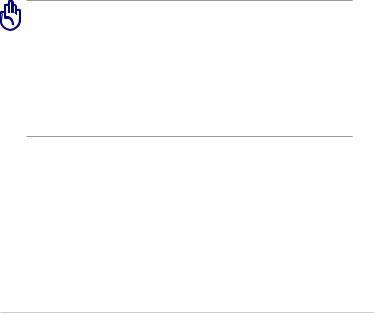
Pilleri Şarj Etme
Pil kullanmayı düşünüyorsanız, uzun seyahatlere çıkmadan önce pil takımınızı ve isteğe bağlı pil takımlarınızı tamamen şarj ettiğinizden emin olun. Güç adaptörünün, bilgisayara ve bir AC güç kaynağına takılı olduğu süre boyunca pil takımını şarj ettiğini unutmayın. Eee PC kullanımdayken pil takımının şarj süresinin çok daha fazla olduğunu göz önünde bulundurun.
Pil ömrünü uzatmak için, ilk kullanımdan önce ve her bittiğinde pili tam olarak (8 saat veya daha fazla) şarj etmeyi unutmayın. Pil, birkaç kez tamamen doldurulup boşaltıldıktan sonra maksimum kapasitesine ulaşır.
Uçak Önlemleri
Eee PC’yi uçakta kullanmak istiyorsanız havayolu şirketinize başvurun. Çoğu havayolu şirketi elektronik aygıt kullanımıyla ilgili sınırlamalar getirmiştir. Ve çoğu, elektronik aygıt kullanımına kalkış ve iniş haricinde izin vermektedir.
Üç temel havayolu güvenlik aygıtı türü bulunmaktadır: Röntgen makineleri (taşıyıcı bantlara yerleştirilen eşyalar için kullanılırlar), manyetik dedektörler (güvenlik kontrollerinden geçen kişilerin üzerinde kullanılırlar) ve manyetik çubuklar (kişilerin veya tek tek eşyaların üzerinde kullanılan manyetik çubuklar). Eee PC’ nizi ve disketlerinizi havaalanlarındaki röntgen makinelerinden geçirebilirsiniz. Ancak Eee PC’nizi havaalanı manyetik
dedektörlerinden geçirmemeniz veya bunları manyetik çubuklara maruz bırakmamanız önerilir.
ASUS Eee PC |
vii |
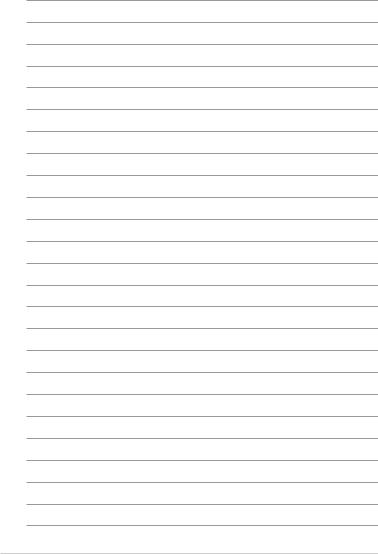
viii |
İçindekiler Tablosu |
Üst Kenar Alt Kenar Ön Taraf Sağ Kenar Sol Kenar
Klavye Kullanımı
Dokunma Alanının Kullanımı
Kısımları Öğrenme1
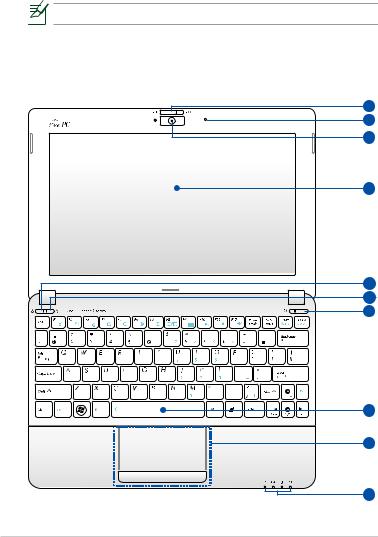
Üst Kenar
Eee PC’nin bu tarafındaki bileşenleri belirlemek için aşağıdaki şekle başvurun.
Üst kenarın görünümü modele göre farklılık gösterebilir.
Eee PC 1015P / 1015PE / 1015PED / 1015PD / 1015PEM / 1015PW / 1015T / 1015PN / 1015B / R051PEM / R051B
1
2
3
4
5
6
7
8
9
10
1-2 |
Bölüm 1: Kısımları Öğrenme |
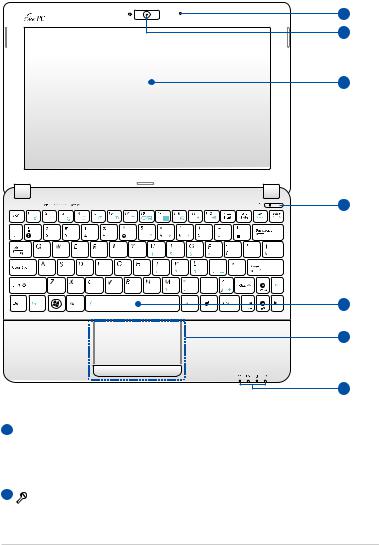
Eee PC 1015PX / 1015BX/1011PX / R051PX / R011PX / R051BX
2
3
4
7
8
9
10
1  Kamera Kapağı Düğmesi (belirli modellerde)
Kamera Kapağı Düğmesi (belirli modellerde)
Kamera kapağı düğmesi koruyucu kamera kapağını açmanıza ve kapamanıza izin verir. Kamera kapağını kapamak için düğmeyi sola kaydırın. Kamera kapağını açmak için düğmeyi sağa kaydırın.
2  Mikrofon (Yerleşik)
Mikrofon (Yerleşik)
ASUS Eee PC |
1-3 |
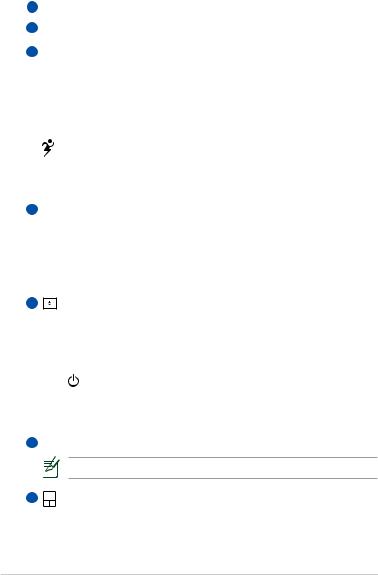
3  Yerleşik Kamera
Yerleşik Kamera
4  Ekran Paneli
Ekran Paneli
5  Express Gate Düğmesi / Super Hybrid Güç düğmesi (belirli modellerde)
Express Gate Düğmesi / Super Hybrid Güç düğmesi (belirli modellerde)
Eee PC kapalıyken bu düğmeye basıldığında Express Gate başlatılır. Express Gate, Windows® OS'ye girmenize gerek kalmadan İnternete ve temel uygulamalara hızlı bir şekilde erişmenizi sağlayan ASUS'a özel bir OS'dir.
Windows OS altında bu düğme Super Hybrid Güç düğmesi olarak işlev görür. Düğme, çeşitli güç tasarrufu modları arasında geçiş sağlar. Bu işlevi <Fn> + <Space Bar> tuşlarına basarak da denetleyebilirsiniz.
6  Kablosuz/Bluetooth Düğmesi (belirli modellerde)
Kablosuz/Bluetooth Düğmesi (belirli modellerde)
Kablosuz/bluetooth düğmesi dahili kablosuz LAN'ı veya Bluetooth'u açar ya da kapatır. Etkinleştirildiğinde, ilgili kablosuz/ bluetooth göstergesi yanar.
Dahili LAN'ı veya Bluetooth'u açmak ya da kapatmak için ayrıca<Fn> + <F2> düğmesine de basabilirsiniz.
7 |
Güç Anahtarı (Windows) |
Güç anahtarı Eee PC’yi açmanızı ve kapamanızı, aynı zamanda STR’den dönüşü sağlar. Eee PC’yi açmak için anahtara bir kez basın, kapatmak için basılı tutun. Güç anahtarı yalnızca ekran paneli açıldığında çalışır.
Güç Göstergesi
Güç göstergesi Eee PC açıldığında yanar ve Save-to-RAM (Bekleme) modundayken yavaş yavaş yanıp söner. Bu gösterge Eee PC kapatıldığında kapanır.
8  Klavye
Klavye
Klavye modele göre farklılık gösterir.
9 |
Dokunma Alanı ve Düğmeler |
1-4 |
Bölüm 1: Kısımları Öğrenme |
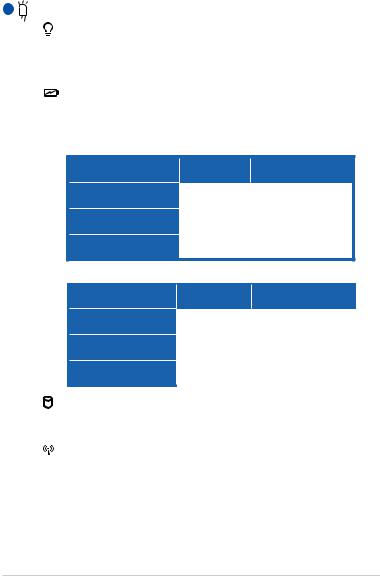
10 |
Durum Göstergeleri |
Güç Göstergesi
Güç göstergesi Eee PC açıldığında yanar ve Save-to-RAM (Bekleme) modundayken yavaş yavaş yanıp söner. Bu gösterge Eee PC kapatıldığında kapanır.
Pil Şarj Göstergesi
Pil şarj göstergesi (LED), aşağıdaki gibi pilin şarj durumunu gösterir:
Açık
Yüksek pil gücü
(%95–%100)
Orta düzeyde pil gücü
(%11–%94)
Düşük pil gücü
(%0–%10)
Adaptörüyle |
Adaptörsüz |
Birlikte |
|
YeşilAçık |
Kapalı |
|
|
TuruncuAçık |
Kapalı |
|
|
Turuncu Yanıp |
Turuncu Yanıp |
Sönüyor |
Sönüyor |
Kapalı / Bekleme Modu
|
Adaptörüyle |
Adaptörsüz |
|
Yüksek pil gücü |
Birlikte |
|
|
YeşilAçık |
Kapalı |
||
(%95–%100) |
|||
|
|
||
Orta düzeyde pil gücü |
TuruncuAçık |
Kapalı |
|
(%11–%94) |
|
|
|
Düşük pil gücü |
Turuncu Yanıp |
Kapalı |
|
(%0–%10) |
Sönüyor |
|
Sabit disk sürücü (HDD) Göstergesi
Sabit disk sürücü göstergesi, veriler disk sürücüsüne yazılırken veya buradan okunurken yanıp söner.
Kablosuz/Bluetooth Göstergesi
Bu yalnız yerleşik kablosuz LAN/Bluetooth (belirli modellerde) içeren modellerde geçerlidir. Yerleşik kablosuz LAN/Bluetooth etkinleştirildiğinde, bu gösterge yanar.
ASUS Eee PC |
1-5 |
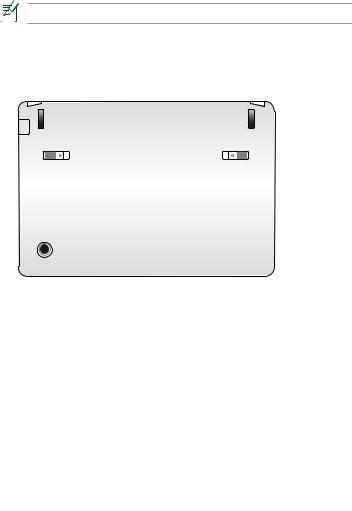
Alt Kenar
Eee PC’nin bu tarafındaki bileşenleri belirlemek için aşağıdaki şekle başvurun.
Alt kenarın görünümü modele göre farklılık gösterebilir.
Eee PC 1015P / 1015PE / 1015PED / 1015PD / 1015PEM / 1015PW / 1015PX / 1011PX / R011PX / R051PX / R051PEM / 1015BX / R051BX
1
2
3
Eee PC 1015PN / 1015T / 1015B / R051B
1
2
3
|
|
|
|
|
|
|
|
|
|
1-6 |
|
Bölüm 1: Kısımları Öğrenme |
||
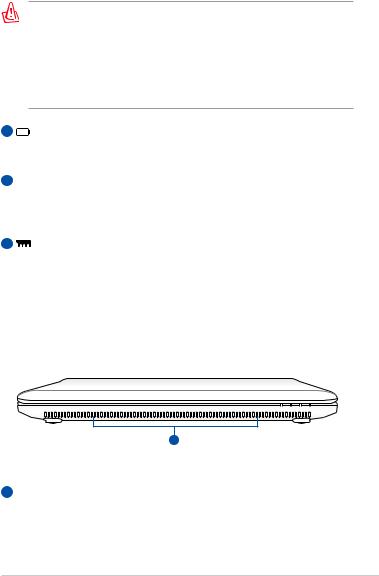
Eee PC’nin altı çok ısınabilir. Çalışıyorsa veya yakın zamanda çalıştırılmış ise, Eee PC’yi tutarken dikkatli olun. Şarj veya çalışma sırasında yüksek sıcaklıklarla karşılaşmak normaldir. Hava akımını engelleyebilen yatak veya kanepe gibi yumuşak yüzeylerin üzerinde KULLANMAYIN. SICAKLIKTAN KAYNAKLANACAK YARALANMALARI ÖNLEMEK İÇİN Eee PC’Yİ KUCAĞINIZA VEYA VÜCUDUNUZUN DİĞER BÖLÜMLERİNE YERLEŞTİRMEYİN.
1 |
Pil Takımı |
Pil süresi kullanıma ve bu Eee PC’nin özelliklerine göre değişir. Pil takımı sökülemez ve tek bir birim halinde satın alınmalıdır.
2  Pil Kilidi
Pil Kilidi
Pil kilidi pil takımını yerine sabitler. Pil takımı doğru şekilde takıldığında, otomatik olarak yerine kilitlenir. Pil takımını çıkarmak için, pil kilidini içeri doğru kaydırın.
3 |
Bellek Yuvası |
Bellek modülü ayrılmış bir bölümde bulunur.
Ön Taraf
Eee PC’nin bu tarafındaki bileşenleri tanımlamak için aşağıda yer alan diyagrama bakınız.
1
1  Ses Hoparlör Sistemi
Ses Hoparlör Sistemi
Ses özellikleri yazılım kontrollüdür.
ASUS Eee PC |
1-7 |
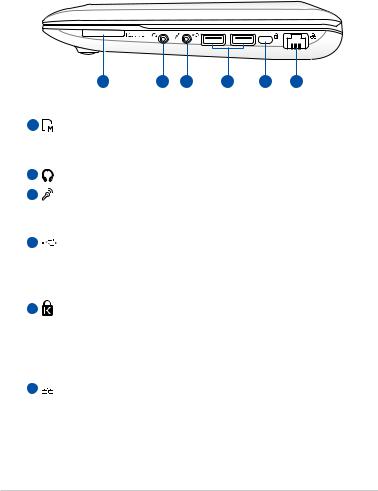
Sağ Kenar
Eee PC’nin bu tarafındaki bileşenleri belirlemek için aşağıdaki şekle başvurun.
Eee PC 1015P / 1015PE / 1015PED / 1015PD / 1015PEM / 1015PN / 1015T / 1015PW / R051PEM
1 |
2 |
3 |
4 |
5 |
6 |
1 |
Bellek Kartı Yuvası |
Yerleşik bellek kartı okuyucusu, SD/SDHC/MMC kartlarını okuyabilir.
2 |
|
Kulaklık Çıkış Jakı |
3 |
|
Mikrofon Jakı |
|
|
Mikrofon jakı Skype, sesli anlatım veya basit ses kayıtlarında |
|
|
kullanılan mikrofonu bağlamak için tasarlanmıştır. |
4 |
|
USB Bağlantı Noktası (3.0, belirli modellerde/ 2.0/1.1) |
|
|
USB (Universal Serial Bus) bağlantı noktası, klavyeler, işaretleme |
|
|
aygıtları, fotoğraf makineleri ve depolama aygıtları gibi USB 3.0, 2.0 |
|
|
veya USB 1.1 aygıtlarıyla uyumludur. |
5 |
|
Kensington® Kilit Bağlantı Noktası |
|
||
|
|
Kensington® kilit bağlantı noktası, Eee PC’nin Kensington® |
|
|
uyumlu güvenlik ürünleri kullanılarak sabitlenmesini sağlar. Bu |
|
|
güvenlik ürünleri genellikle metal bir kablo ve Eee PC’nin sabit bir |
|
|
nesneden çıkarılmasını önleyen bir kilit içerir. |
6 |
|
LAN Bağlantı Noktası |
|
|
Sekiz iğneli RJ-45 LAN bağlantı noktası, yerel bir ağa bağlanmak |
|
|
için standart bir Ethernet kablosunu destekler. |
1-8 |
Bölüm 1: Kısımları Öğrenme |
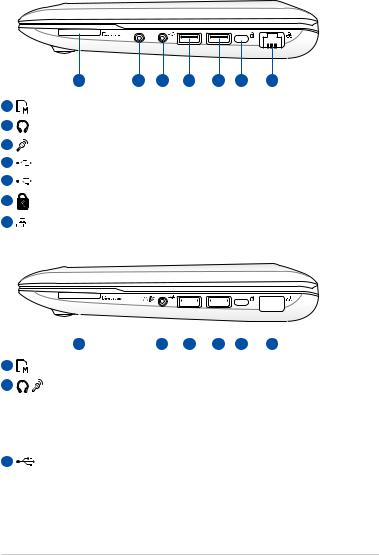
Eee PC 1015B / R051B
|
1 |
2 |
3 |
4 |
5 |
6 |
7 |
1 |
Bellek Kartı Yuvası |
|
|
|
|
|
|
2 |
Kulaklık Çıkış Jakı |
|
|
|
|
|
|
3 |
Mikrofon Jakı |
|
|
|
|
|
|
4 |
USB Bağlantı Noktası (2.0/1.1) |
|
|
|
|||
5 |
USB Bağlantı Noktası (3.0, belirli modellerde/ 2.0/1.1) |
||||||
6 |
Kensington® Kilit Bağlantı Noktası |
|
|
||||
7 |
LAN Bağlantı Noktası |
|
|
|
|
|
|
Eee PC 1015PX / 1011PX / R011PX / R051PX / 1015BX / R051BX
|
|
|
|
|
|
|
|
|
|
|
|
|
|
|
|
|
|
|
|
|
|
|
|
|
|
|
|
|
|
|
|
|
|
|
|
|
|
|
1 |
2 |
3 |
4 |
5 |
6 |
|
|
|
|||||||||
1 |
Bellek Kartı Yuvası |
|
|
|
|
|
|
|
|
|
|
|
|
|
|
|
|
|
2 |
/ Kulaklık Çıkışı / Mikrofon Girişi Birleşik Jak |
|
|
|
|
|
|
|
||||||||||
|
Bu birleşik jak Eee PC'nizin ses çıkış sinyalini amfili hoparlörlere |
|||||||||||||||||
|
veya kulaklılara bağlamak için ya da harici bir mikrofon bağlamak |
|||||||||||||||||
|
veya ses cihazlarından çıkış sinyali için kullanılabilir. Bu jak |
|||||||||||||||||
|
bağlanan cihazı otomatik olarak algılar ve işlevleri değiştirir. |
|||||||||||||||||
3 |
USB Bağlantı Noktası (2.0/1.1) |
|
|
|
|
|
|
|
|
|
|
|
|
|||||
|
USB Charge+ (1015BX/R051BX USB 3.0 Modellerinde) |
|||||||||||||||||
Eee PC'niz uyurken, hazırda bekletilirken veya kapalıyken cep telefonlarınızı ya da dijital ses çalarlarınızı şarj etmenizi sağlar. Eee Takma araç çubuğundan USB Charge+ uygulamasını başlatın ve ilgili ayarları yapılandırın.
ASUS Eee PC |
1-9 |
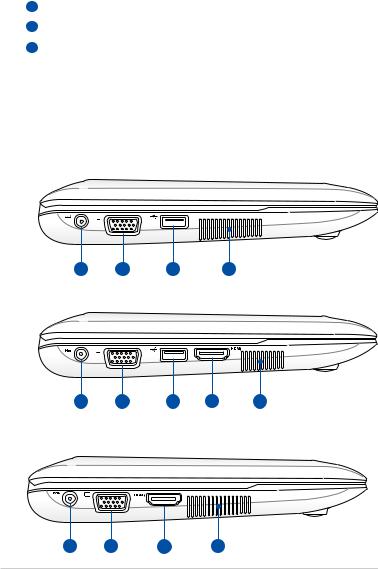
4  USB Bağlantı Noktası (3.0, belirli modellerde/ 2.0/1.1) 5
USB Bağlantı Noktası (3.0, belirli modellerde/ 2.0/1.1) 5  Kensington® Kilit Bağlantı Noktası
Kensington® Kilit Bağlantı Noktası
6  LAN Bağlantı Noktası
LAN Bağlantı Noktası
Sol Kenar
Eee PC’nin bu tarafındaki bileşenleri belirlemek için aşağıdaki şekle başvurun.
Eee PC 1015P / 1015PE / 1015PED / 1015PD / 1015PEM / 1015PW / 1015PX / 1011PX / R011PX / R051PX / R051PEM
1 |
2 |
3 |
4 |
Eee PC 1015PN / 1015T / 1015B / R051B
1 |
2 |
3 |
5 |
4 |
Eee PC 1015BX / R051BX
1 |
2 |
5 |
4 |
1-10 |
Bölüm 1: Kısımları Öğrenme |
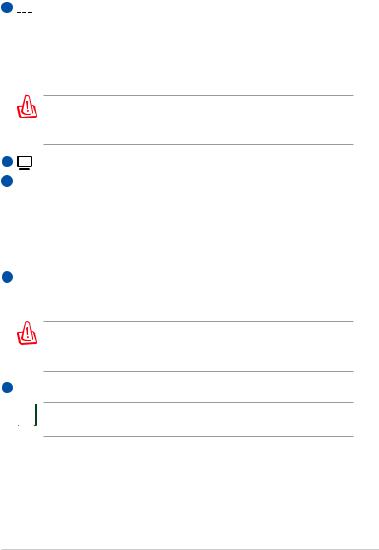
1  Güç (DC) Girişi
Güç (DC) Girişi
Sağlanan güç adaptörü, bu jakla birlikte kullanmak için, AC gücünü DC gücüne dönüştürür. Bu jak yoluyla sağlanan güç Eee PC’ye güç sağlar ve dahili pil takımını doldurur. Eee PC ve pil takımının hasar görmesini önlemek için, her zaman sağlanan güç adaptörünü kullanın.
KULLANIM SIRASINDA ILIK VEYA SICAK OLABİLİR. ADAPTÖRÜN ÜSTÜNÜN KAPALI OLMADIĞINDAN EMİN OLUN VE ADAPTÖRÜ BEDENİNİZDEN UZAK TUTUN.
2 15 iğneli D-alt Ekran (Monitör) Çıkışı
3 USB Bağlantı Noktası (2.0/1.1) USB Charge+ (belirli modellerde)
USB Bağlantı Noktası (2.0/1.1) USB Charge+ (belirli modellerde)
Eee PC'niz uyurken, hazırda bekletilirken veya kapalıyken cep telefonlarınızı ya da dijital ses çalarlarınızı şarj etmenizi sağlar. Eee Takma araç çubuğundan USB Charge+ uygulamasını başlatın ve ilgili ayarları yapılandırın.
4Havalandırma Pervaneleri
Havalandırma pervaneleri, Eee PC'ye soğuk hava girmesini ve sıcak havanın çıkışını sağlar.
Kağıt, giysi, kablo veya diğer nesnelerin havalandırma pervanelerini engellemediğinden emin olun; aksi takdirde aşırı ısınma meydana gelebilir.
5 HDMI HDMI Bağlantı Noktası

 Eee PC 1015PN'de entegre grafik kartı kulllanılırken HDMI işlevi devreden çıkarılacaktır.
Eee PC 1015PN'de entegre grafik kartı kulllanılırken HDMI işlevi devreden çıkarılacaktır.
ASUS Eee PC |
1-11 |
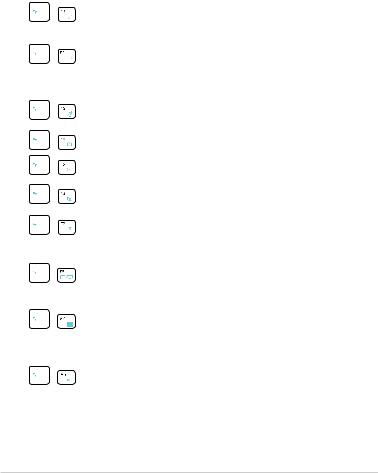
Klavye Kullanımı
Özel İşlev Tuşları
Aşağıda, Eee PC’nin klavyesinde bulunan renkli kısayol tuşları tanımlanmaktadır. Renkli komutlara yalnızca, renkli komut içeren bir tuşa basarken işlev tuşuna basılı tutularak erişilebilir. Bazı işlev simgeleri etkinleştirildikten sonra OS görev çubuğunda belirir.
Zz Simgesi (F1): Eee PC’yi bekleme moduna alır (Save-to- RAM).
Radyo Kulesi (F2): Ekran göstergesiyle birlikte dahili
kablosuz yerel ağı açar veya kapatır. Etkinleştirildiğinde,
ilgili kablosuz gösterge yanar.
Dokunma Alanı (F3): Dokunma alanını AÇAR/KAPATIR.
Çözünürlük Seçimi (F4): Ekran çözünürlüğünü ayarlar.
Işık Azaltma Simgesi (F5): Ekranın parlaklığını azaltır.
Işık Artırma Simgesi (F6): Ekranın parlaklığını artırır.
Çarpı İşaretli Ekran Simgesi (F7): Ekran arka ışığını kapatır.
LCD/Monitör Simgeleri (F8): Eee PC’nin LCD ekranıyla harici monitor arasında geçiş yapar.
Görev Yöneticisi Simgesi (F9): Uygulama sürecini
görüntülemek için Windows Görev Yöneticisi’ni başlatır veya uygulamaları sonlandırır.
Çarpı İşaretli Hoparlör Simgesi (F10): Hoparlörü kapatır.
1-12 |
Bölüm 1: Kısımları Öğrenme |
